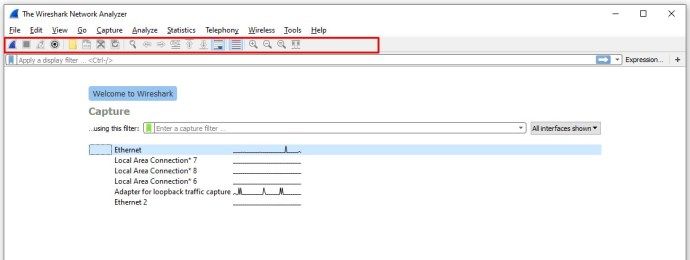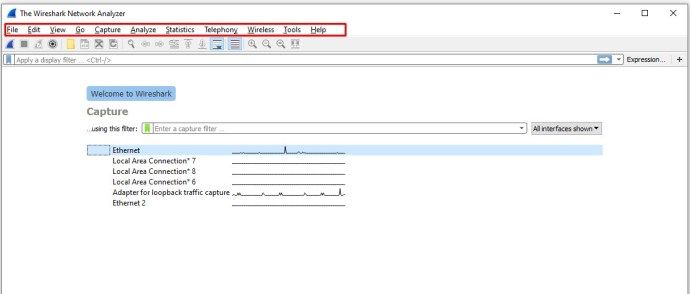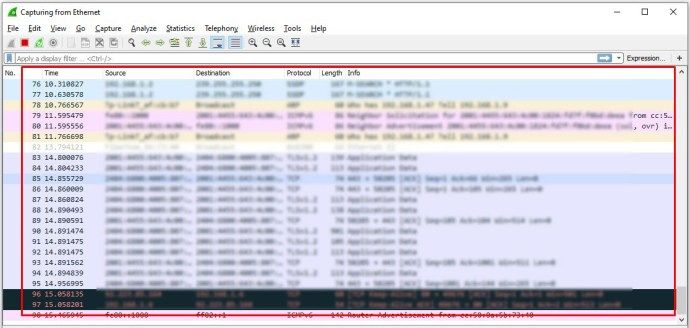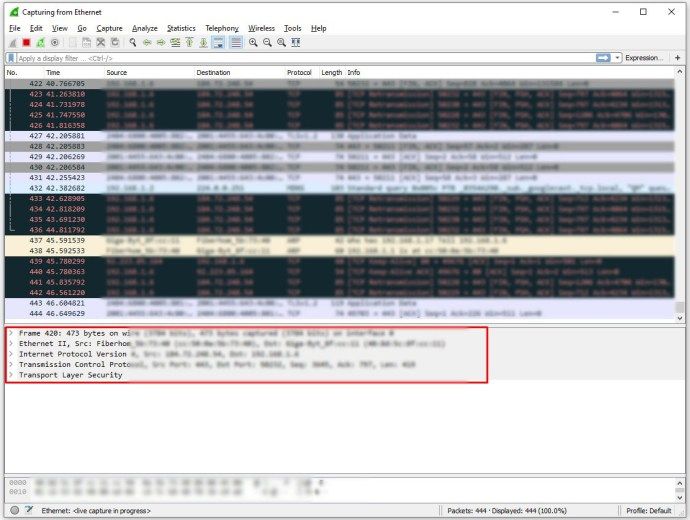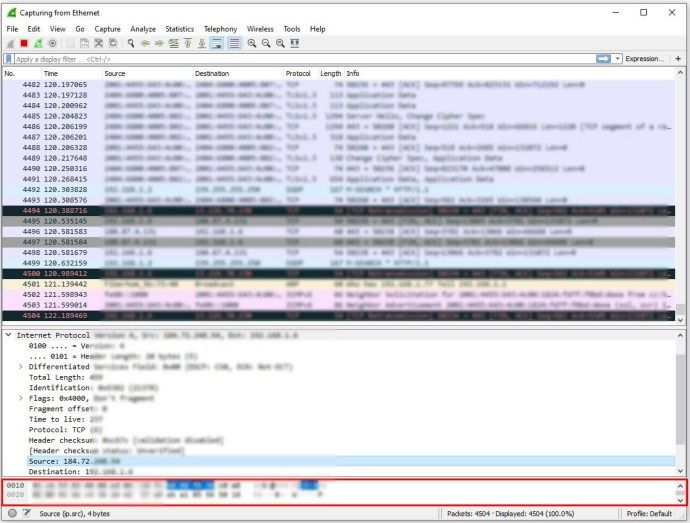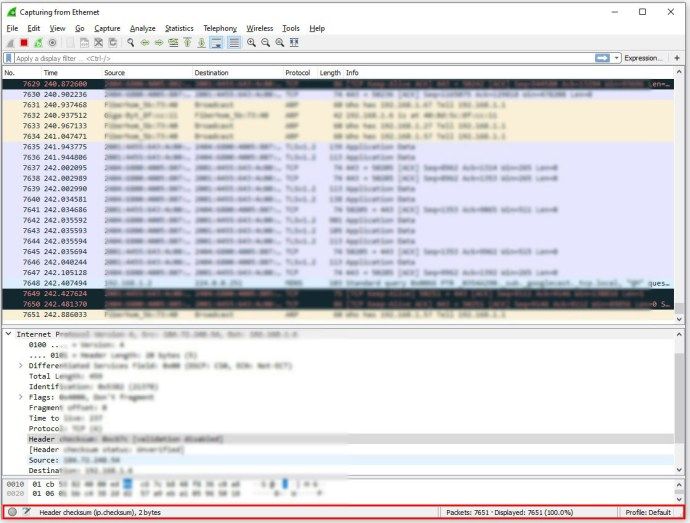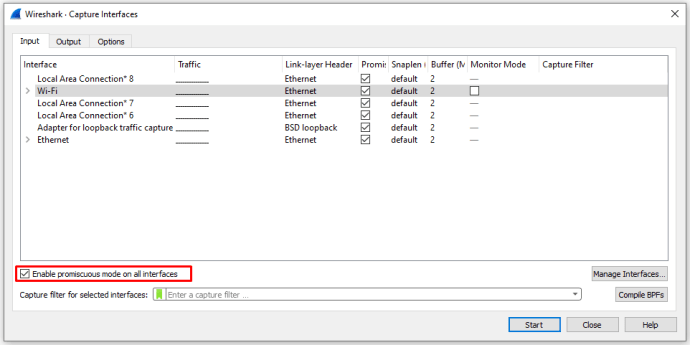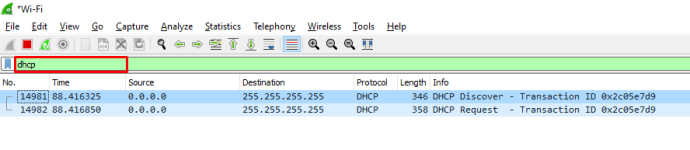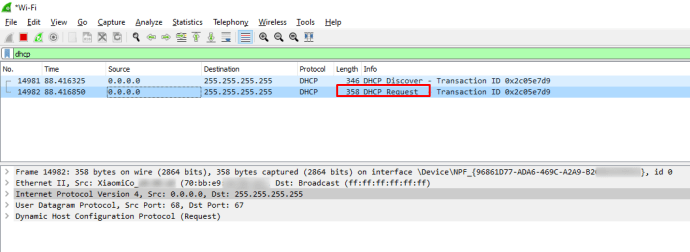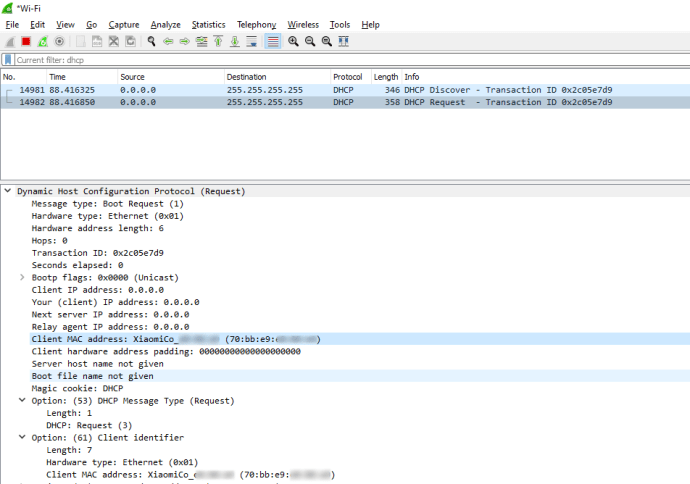Ако увек морате да дијагностикујете различите мрежне проблеме, било код куће или у канцеларији, требало би да размислите о праћењу сваког мрежног пакета појединачно. Да бисте то урадили, ваша главна намена је да започнете са Виресхарк-ом.
Сазнајте како се користи Виресхарк и како вам може помоћи у дијагнози неких уобичајених мрежних проблема.
Како се користи Виресхарк
Да бисте правилно користили Виресхарк, на вашем систему мора бити инсталиран Нпцап. Нпцап ће омогућити Виресхарку да надгледа садржај пакета и податке у реалном времену. Ако немате Нпцап, Виресхарк ће моћи да отвори само сачуване датотеке за снимање. Подразумевано ће ваша инсталација Виресхарк такође инсталирати Нпцап на ваш уређај.
Да бисте сазнали више и добили најновију верзију Нпцап-а, следите овај линк .
Након што успешно инсталирате Виресхарк, отварање ће вас довести до њеног ГУИ. Главни прозор ће садржати најважније информације које су вам доступне, на пример:
- Мени у горњем реду. Мени се користи за покретање свих радњи на Виресхарк-у.
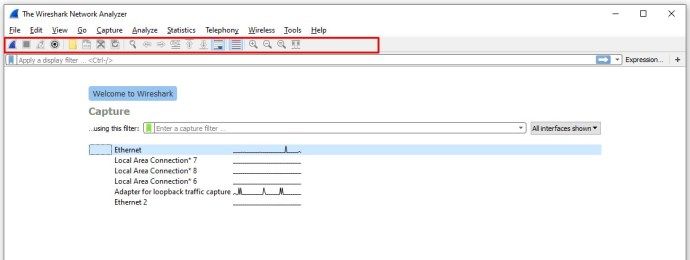
- Главна трака са алаткама је испод менија. Садржи често коришћене радње тако да им имате лак приступ без потребе да се крећете кроз више менија да бисте их пронашли.
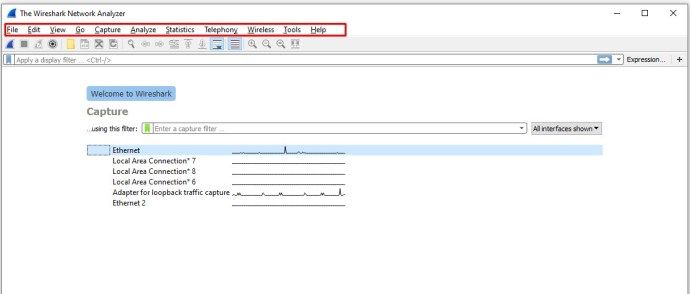
- Трака са алаткама за филтрирање омогућава вам приказивање филтера по избору. Филтери ће олакшати проналажење исправних пакета за праћење.

- Окно листе пакета је примарни извор података. Садржи листу свих пакета који пролазе кроз вашу мрежу. Избором ставке са ове листе промениће се оно што можете видети у следећим одељцима.
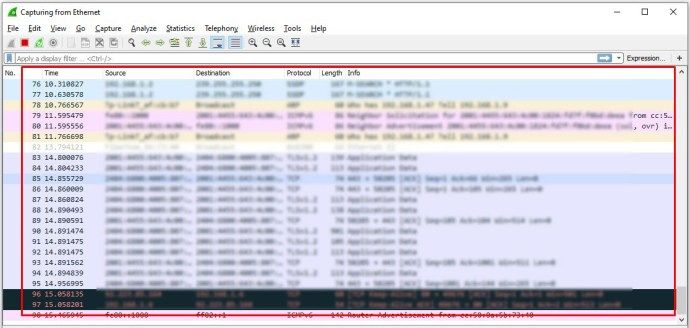
- Окно са детаљима пакета пружаће више информација о одабраном пакету.
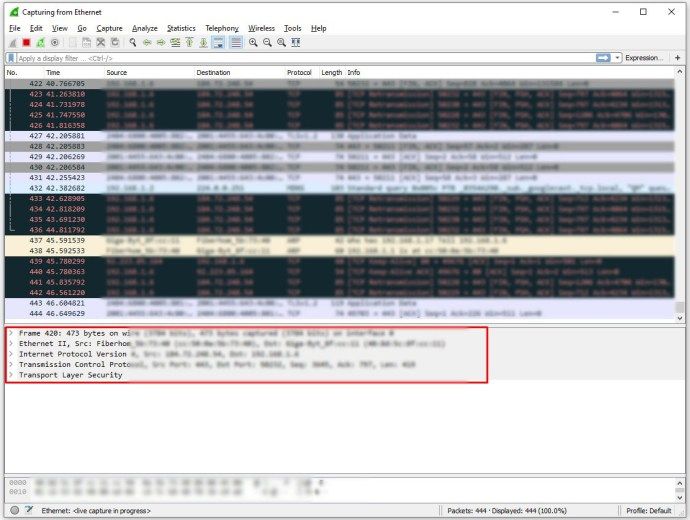
- У окну бајтова пакета налазиће се подаци по бајтовима, истичући пакет који сте изабрали за даље посматрање.
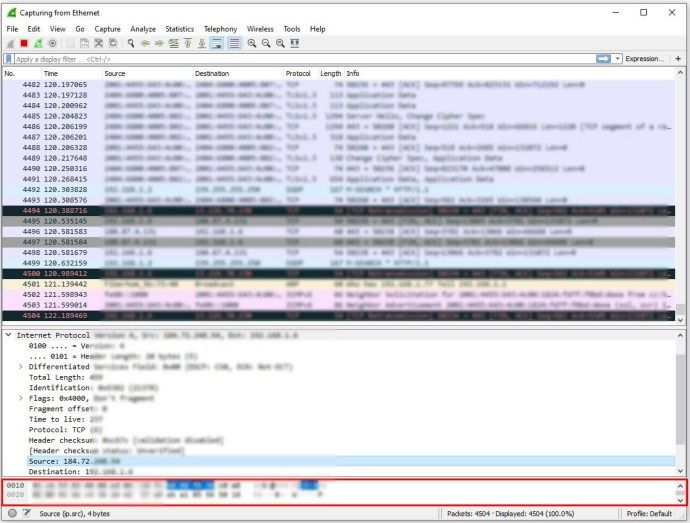
- На крају, статусна трака на дну даје вам опште информације о тренутном статусу програма и забележеним подацима.
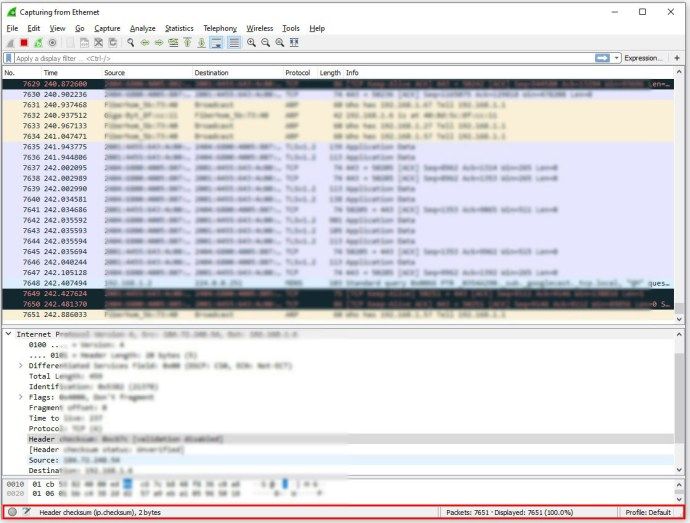
Виресхарк може хватати информације уживо са ваше тренутне мреже. Да бисте започели снимање, потребно је да изаберете тачан интерфејс одакле започиње снимање. Виресхарк ће вам пружити све интерфејсе који се открију када га покренете, али обавезно одаберите прави.
Ако желите да видите све пакете на мрежи, а не само оне који су вам упућени, уверите се да сте укључили Промисцуоус моде. Поље за потврду налази се у менију Снимање> Опције на горњој траци.
Ако желите зауставити снимање активног саобраћаја, притисните црвено дугме на траци са алаткама.
Једном када на располагању имате пакет пакета, Виресхарк их кодира у боји да бисте их лакше претраживали. Можете да промените опције како кодирање боја ради у менију Поглед> Правила бојења на горњој траци менија. Уопштено говорећи, пакети који су црно кодирани у боји су они који имају грешку.
Листу пакета можете похранити притиском на дугме Сачувај (налази се у менију Датотека). Ово можете користити да бисте касније дијагностиковали проблем на пакетима.
Ако тражите одређене пакете, филтрирање је најбољи начин да их пронађете. Куцање на траци филтера је сјајан први избор. На пример, уносом днс само ће вам се приказати ДНС пакети. Виресхарк ће предложити текст за аутоматско довршавање уноса помоћу најчешћих опција филтрирања.
Можете и да филтрирате тако што ћете десним тастером миша кликнути на било који део информација у оквиру детаља о пакету, а затим изабрати опцију Примени као филтер. Ово је корисно ако желите пратити пакете из истог извора.
Ако желите да сазнате више о коришћењу Виресхарк-а, можете да користите Упутство за коришћење .
Како се Виресхарк користи за добијање ИП адресе
Ако желите да пронађете ИП хоста на својој мрежи, можете да користите детаље ДХЦП-а да бисте пронашли хоста којег тражите:
како преузети симс 4 цц
- Покрените Промисцуоус Моде на Виресхарк-у.
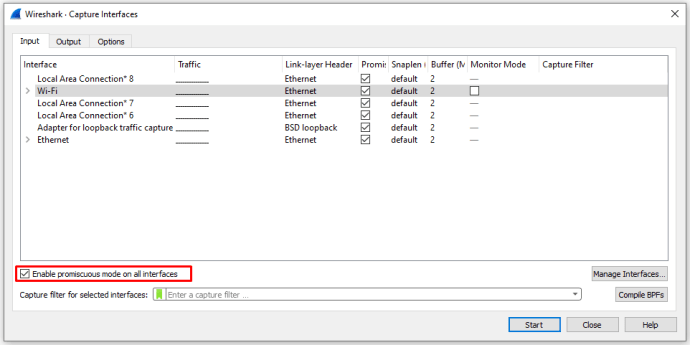
- На траци са алаткама филтера откуцајте дхцп или боотп, у зависности од верзије Виресхарк-а.
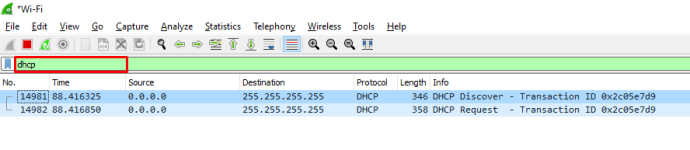
- Изаберите један од филтрираних пакета. Пакет треба да прикаже ДХЦП захтев у свом Инфо делу.
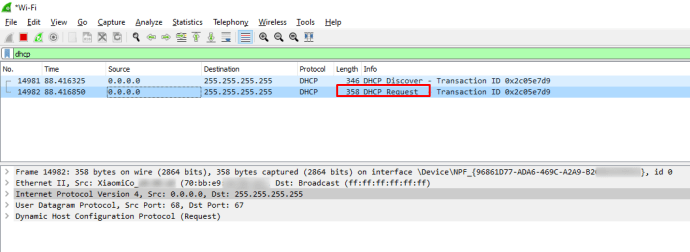
- Идите на окно са детаљима пакета.

- Проширите линију Боотстрап Протоцол.

- Тамо ћете видети идентификатор уређаја који је послао захтев.
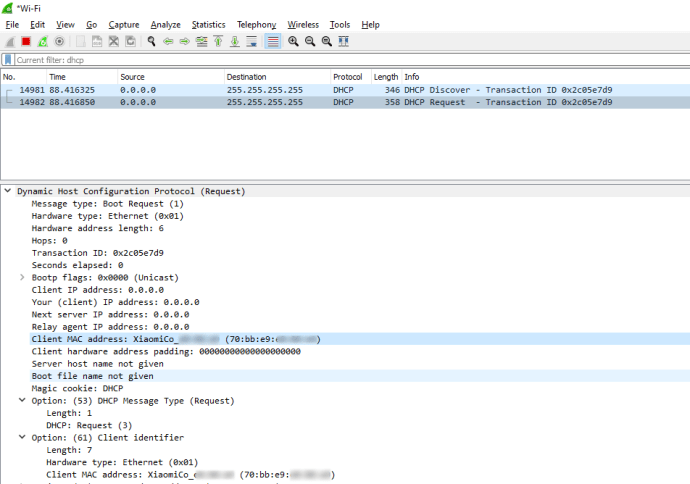
Већина уређаја ће користити ДХЦП за добијање ИП адресе чим се укључе. Обавезно покрените Виресхарк пре него што се уређај са непознатим ИП / МАЦ укључи, тако да можете да ухватите његов ДХЦП захтев.
Како се Виресхарк користи за добијање ИП адресе на ПС4
Ако желите да добијете ИП адресу свог ПС4, третирајте га као уређај без ИП-а при покретању:
- Припремите уређај за преслушавање. То може бити рачунар са инсталираним Виресхарком.
- Уверите се да је на уређају за слушање омогућен Промисцуоус Моде на својој Виресхарк.
- Укључите ПС4.
- Потражите ДХЦП захтев са вашег ПС4 на уређају за преслушавање.
- ДХЦП захтев треба да одговара вашем ПС4.
- Потражите информације од пошиљаоца у окну пакета са детаљима.
- Моћи ћете да забележите име свог ПС4, МАЦ и ИП адресу.
Ако је ваш ПС4 већ укључен или тражите нечију ИП адресу, покушајте следеће:
- Нека Виресхарк буде отворен и прислушкиван на вашој мрежи. Ако користите уређај за преслушавање, уверите се да је укључен Непромишљени режим.
- Користите Интернет чвориште да бисте свој уређај за преслушавање и ПС4 повезали са Интернетом, или ПС4 повезали на интернет путем уређаја за преслушавање (на пример, тако што ћете уређај за преслушавање поставити на Вифи домаћин).
- Пронађите ИПадресу свог ПС4-а.
- Придружите се забави са особом за коју желите да пронађете ИП.
- Пратите Виресхарк пакете за ваш ПС4. Долазни пакети ће пружити своју ИП адресу као пошиљаочку адресу.
Нажалост, већину долазних ИП адреса маскирају добављач услуга и протокол, па нећете моћи да добијете нечију прецизну ИП адресу.
Игре које користе пеер-то-пеер везу често ће сви играчи комуницирати са једним другим (у позадини), омогућавајући Виресхарку да добије ИП адресе других играча. Разни пружаоци услуга то често осујете, па немојте се надати. Највише што ћете моћи да добијете је приближна локација и име пружаоца услуге.
Како се Виресхарк користи за добијање ИП адресе на КСБОКС-у
Да бисте добили ИПадресу свог КСБОКС-а, можете поновити исте кораке као и за било који непознати уређај:
- Набавите уређај за преслушавање, попут рачунара напуњеног Виресхарком.
- Уверите се да је на Виресхарк уређаја за преслушавање омогућен Промисцуоус Моде.
- Укључите КСБОКС.
- Потражите ДХЦП захтев са вашег КСБОКС-а на уређају за преслушавање.
- ДХЦП захтев треба да одговара вашем КСБОКС-у.
- Потражите информације од пошиљаоца у окну пакета са детаљима.
- Моћи ћете да забележите име, МАЦ и ИП адресу свог КСБОКС-а.
Ако тражите туђу ИП адресу, испробајте следеће:
- Нека Виресхарк буде отворен и прислушкиван на вашој мрежи. Ако користите уређај за преслушавање, уверите се да је укључен Непромишљени режим.
- Користите Интернет чвориште да бисте свој уређај за слушање и КСБОКС повезали са Интернетом или повезали КСБОКС са Интернетом путем уређаја за преслушавање (на пример, тако што ћете уређај за слушање претворити у Вифи домаћин).
- Пронађите ИПадресу вашег КСБОКС-а.
- Придружите се забави са особом за коју желите да пронађете ИП.
- Пратите Виресхарк пакете за ваш КСБОКС. Долазни пакети ће пружити своју ИП адресу као пошиљаочку адресу.
Ове методе би требале радити за пеер-то-пеер мреже и игре или ако сви користите алокалну мрежу. Међутим, разни пружаоци услуга би требало да то спрече.
Обично су највише информација које можете добити добављачи услуга других људи и њихова генерална локација (у кругу од неколико стотина миља).
Како се Виресхарк користи за Дисцорд
Иако вам Виресхарк може помоћи у проблемима са повезивањем на Дисцорд-у, не можете га користити за добијање туђих ИП адреса. Дисцорд користи ИП резолуцију за маскирање ИП адреса, тако да их не можете одредити корисницима.
Како се користи Виресхарк на Омегле-у
Једноставна је одговор да не можете заиста да добијете нечију ИП адресу од Омеглеа. Ако користите Виресхарк да бисте преслушали било који пакет који долази од других корисника, све што ћете добити је њихова приближна локација ако ИП покренете кроз темељну претрагу засновану на локацији.
Због тога што добављачи услуга маскирају податке, непрактично је, а да не спомињемо нелегално, покушати и открити нечији тачан ИП.
Како се Виресхарк хвата за мрежни саобраћај
Као што је претходно напоменуто, ако желите да забележите мрежни саобраћај за сваки уређај на мрежи, морате да омогућите Промисцуоус Моде на уређају за слушање.
Како се користи Виресхарк на Виндовс-у
Ако желите да инсталирате Виресхарк на Виндовс машину, потражите одговарајућу верзију за преузимање . Обавезно одаберите Виндовс верзију датотеке за преузимање. Од тада, следите упутства програма за инсталирање да бисте инсталирали и покренули Виресхарк на уређају. Када завршите, лако можете започети дијагнозу својих веза.
Како се користи Виресхарк на Мац-у
Да бисте преузели Виресхарк за Мац уређај, следите овај линк . Једном преузмите, инсталирајте Виресхарк пратећи упутства. Када завршите, можете да покренете Виресхарк и решите проблеме са везом.
Пролазите Интернет водама помоћу Виресхарка
Можете да користите Виресхарк да бисте пронашли своју ИП адресу или пронашли проблеме са интернет везом. Понекад је најтежи дијагностиковати проблеме. Уз Виресхарк праћење мреже је једноставно и лако.
Да ли користите Виресхарк за свој посао? Да ли сте имали успеха с тим? Обавестите нас у одељку са коментарима испод.